
ANSYS网格划分方法有自由网格划分(Free)和映射网格划分(Mapped)两种,如图3-36所示。下面分别加以介绍。
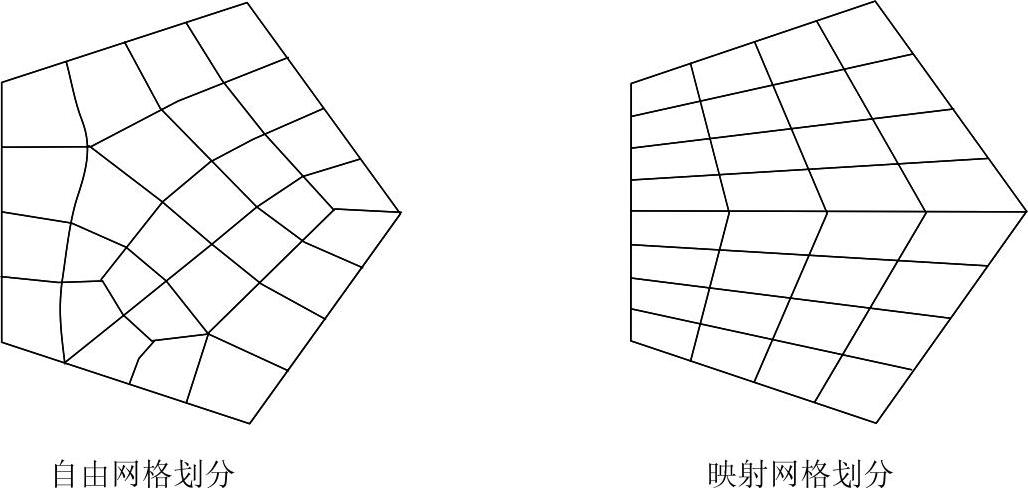
图3-36 自由网格划分和映射网格划分
自由网格划分(Free meshing):用于划分边界形状不规则的区域,它生成的网格相互之间呈不规则的排列,复杂形状的边界常选择自由划分网格,其缺点是分析精度不够高。
映射网格划分(Mapped meshing):用于单元形状有限制,并要符合一定的网格模式。映射面网格只包含四边形或三角形单元,映射体网格只包含六面体单元。映射网格的特点是具有规则性,单元明显地成行排列。
3.2.5.1 自由网格划分
自由网格划分限制较少,对单元形状与模型的复杂程度无过多要求,也没有指定的分布模式。对于体单元,仅有四面体单元,单元数与自由度数较多,计算规模较大;对于面来说,自由网格划分可由三角形或四边形单元组成,也可由两者混合组成。当面边界上总单元划分数目为偶数时,面的自由网格划分将全部生成四边形网格;当单元划分数目为奇数时,将可能生成三角形网格。
自由网格划分主要使用Smart Size进行控制。要进行自由网格划分,选择“Main Menu>Preprocessor>Meshing>Mesh Tool”命令,弹出“Mesh Tool”对话框,选中“Smart Size”复选框,在“Mesh”下拉列表中选择需要划分的对象,选择“Free”单选项,单击“Mesh”按钮完成网格划分,如图3-37、3-38所示。
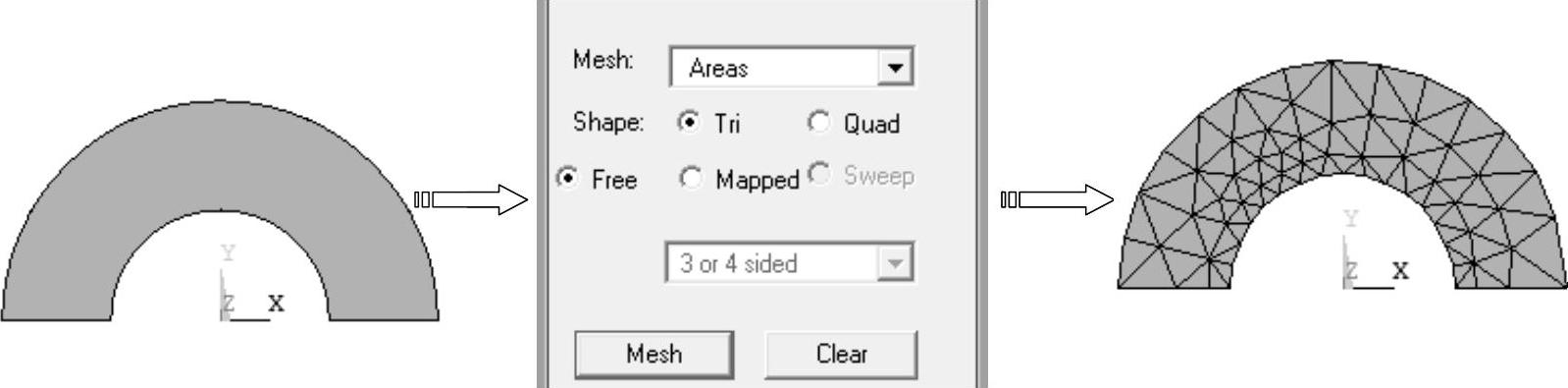
图3-37 面的自由网格划分
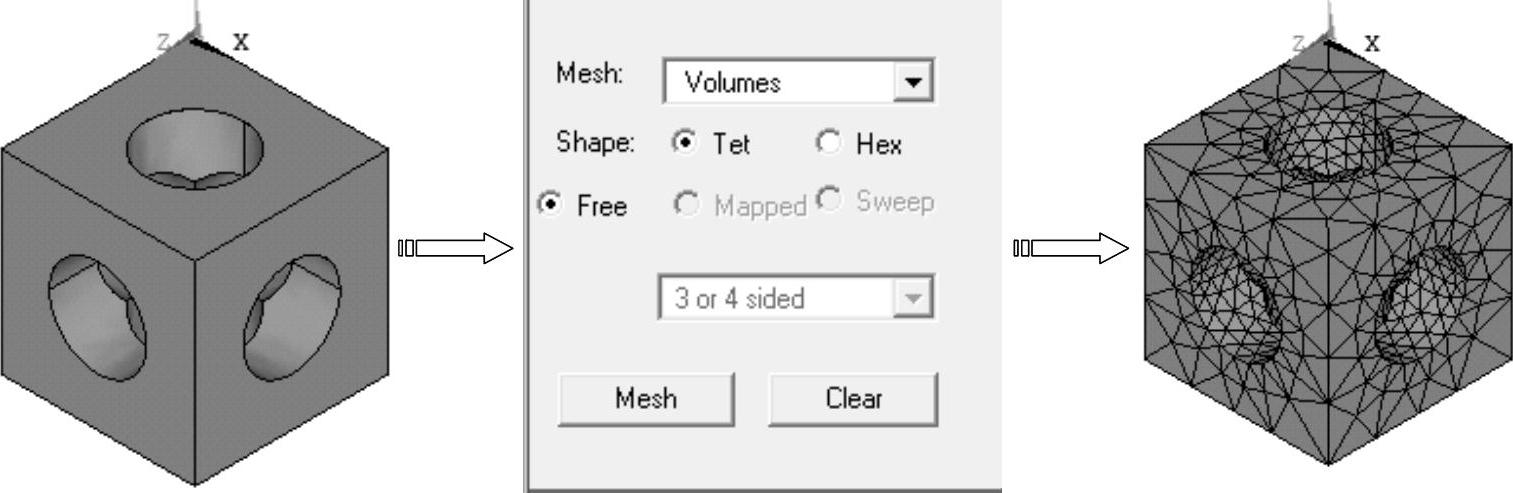
图3-38 体的自由网格划分
3.2.5.2 映射网格划分
映射网格划分比自由网格划分更规则,对模型要求更高。映射面网格只包含四边形或三角形单元,映射体网格只包含六面体,通常单元明显成行,仅适用于“规则的”面和体,如矩形和方块。
映射网格划分要求面和体有规则的形状,必须满足一定的准则;同时,Smart sizing不支持映射网格划分。
(1)面映射网格 面映射网格有全部是四边形单元或全部是三角形单元。面接受映射网格划分,必须满足以下要求。
面必须是三条边或四条边。如果模型有多于4条边的面,可通过2种方式将它们转换成规则的形状:把面切割成简单形状、连接两条或多条线以减少总的边数。
采用连接两条或多条线以减少总的边数方法如下:选择“Main Menu>Preprocessor>Meshing>Concatenate>Lines”命令,弹出“Concatenate Lines”对话框,在图形区选取要连接的线,单击“OK”按钮完成连接,然后采用映射网格划分,如图3-39所示。
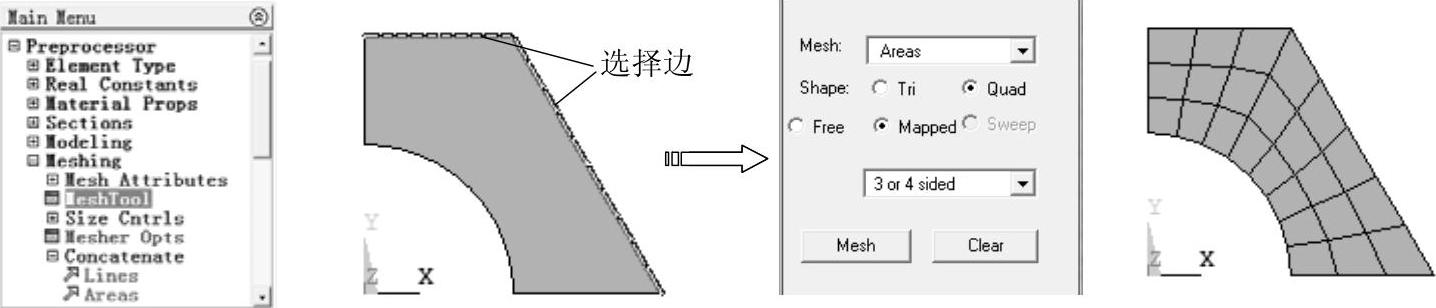
图3-39 连接后映射网格划分
另外,可通过一个面上的3个或4个角点暗示连接方式创建映射网格,在“Mesh Tool”对话框中选择“Pick corners”,然后单击“Mesh”按钮,拾取面,选择3或4个角点形成规则形状生成网格,如图3-40所示。
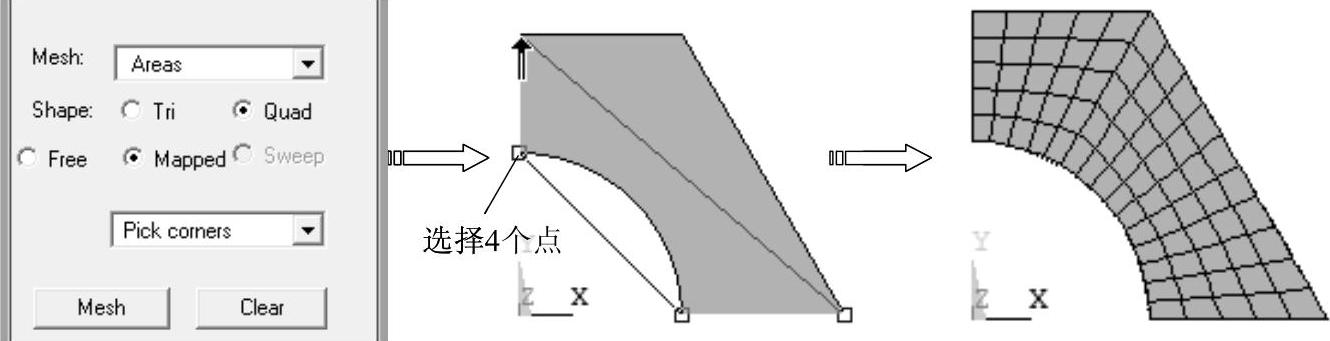
图3-40 直接选择角点进行映射网格划分
如果是四条边,对边必须划分为相同数目的单元,但只需指定一边的分割数,映射网格划分器将把分割数自动传送到它的对边。如果模型中有连接线,只能在原始线上指定分割数,而不能在合成线上指定分割数,如图3-41所示。
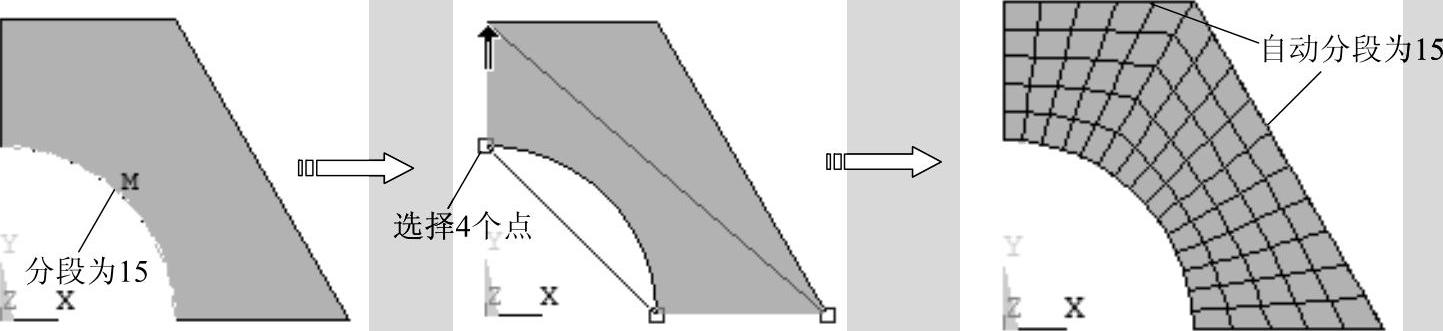
图3-41 自动分段
如果是三条边,则各边设置的单元划分数必须为偶数且相等,否则ANSYS软件会自动决定单元划分数。
(2)体映射网格 体映射网格全部为六面体单元。体接受映射网格划分必须满足以下条件:
体的外形应为块状(有6个面)、楔形或三棱柱(5个面)、四面体(4个面),如图3-42所示。(www.xing528.com)
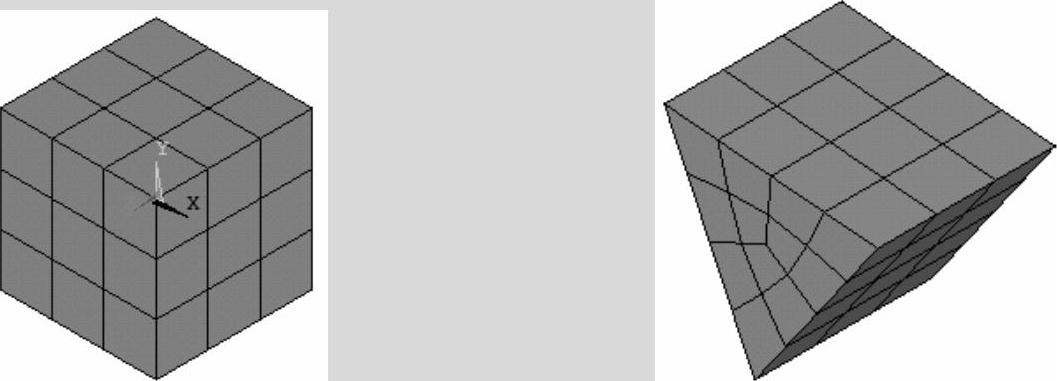
图3-42 体映射网格
对边上必须划分相同的单元数,或者分割符合过渡网格形式以适合六面体网格划分。
如果是棱柱或四面体,三角形面边界上的单元划分数必须是偶数,即体要满足体的面不多于6,同时体的各个边界面要满足对面进行映射网格划分的条件。
下面以实例来讲解映射网格划分操作步骤。操作步骤
1)双击桌面上的“Mechanical APDL Product Launcher”图标 ,弹出“ANSYS配置”窗口,在“Simulation Environment”选择“ANSYS”,在“license”选择“ANSYS Multiphysics”,然后指定合适的工作目录,单击“Run”按钮,进入ANSYS用户界面。
,弹出“ANSYS配置”窗口,在“Simulation Environment”选择“ANSYS”,在“license”选择“ANSYS Multiphysics”,然后指定合适的工作目录,单击“Run”按钮,进入ANSYS用户界面。
2)选择“Main Menu>Preprocessor>Modeling>Create>Areas>Circle>Annulus”命令,弹出“Annular Circular Area”对话框,在“WP X”和“WP Y”文本框中输入圆环中心的X、Y坐标,在“Rad-1”和“Rad-2”文本框中分别输入圆环的内径10和外径50,单击“OK”按钮创建圆环面,如图3-43所示。
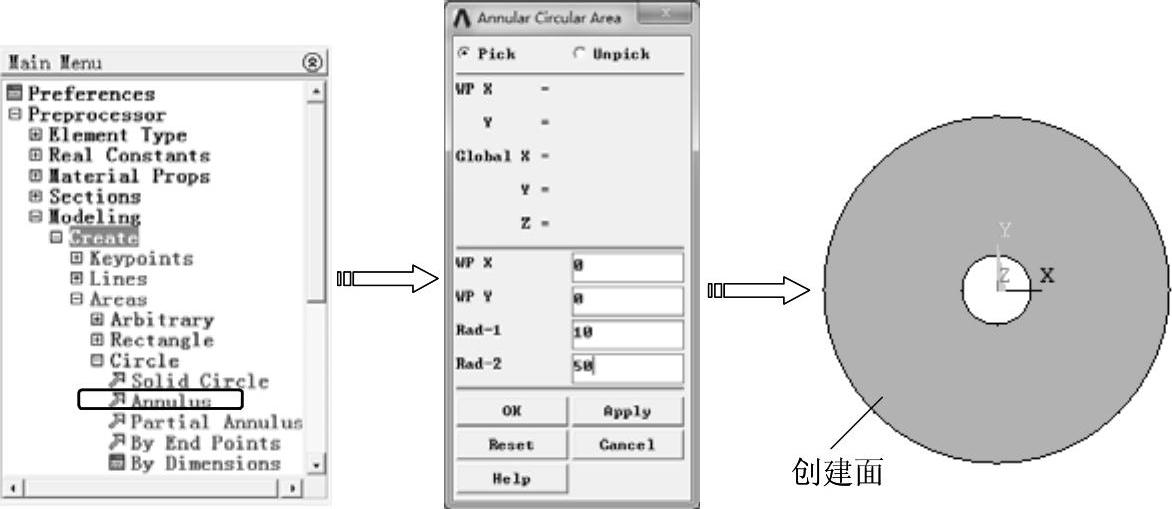
图3-43 绘制圆环面
3)选择“Utility Menu>PlotCtrls>Numbering”命令,弹出“Plot Numbering Controls”对话框,选中“Keypoint numbers”复选框,单击“OK”按钮,图形窗口显示出关键点,如图3-44所示。
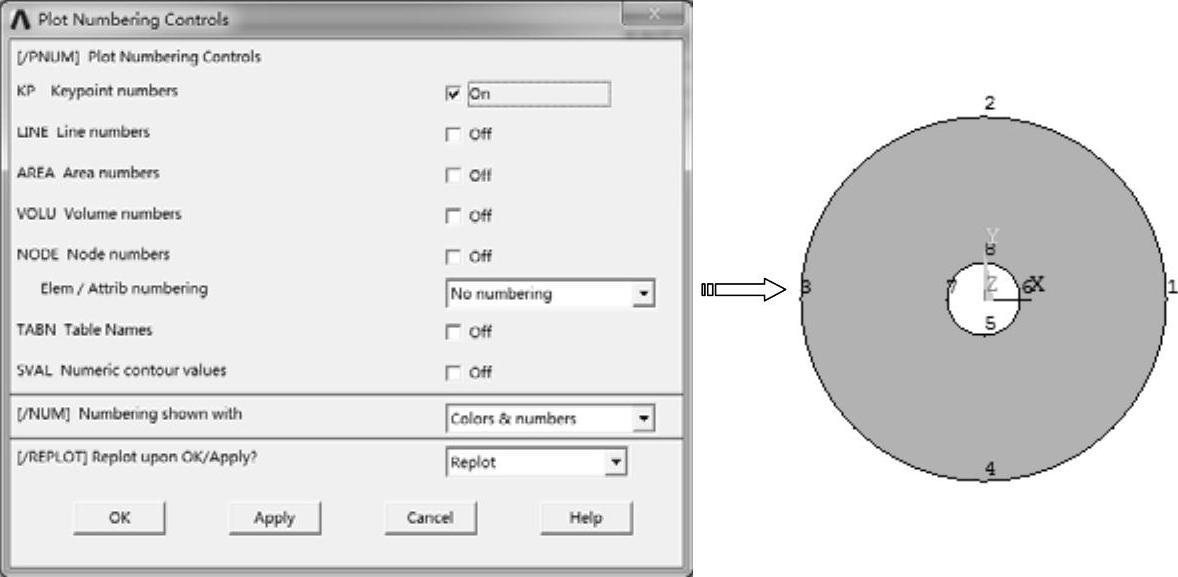
图3-44 显示关键点编号
4)选择“Main Menu>Preprocessor>Modeling>Create>Lines>Straight Line”命令,弹出“Create Straight Line”对话框,提示用户用鼠标在图形窗口中单击选中关键点3和1,然后单击“OK”按钮创建直线,如图3-45所示。
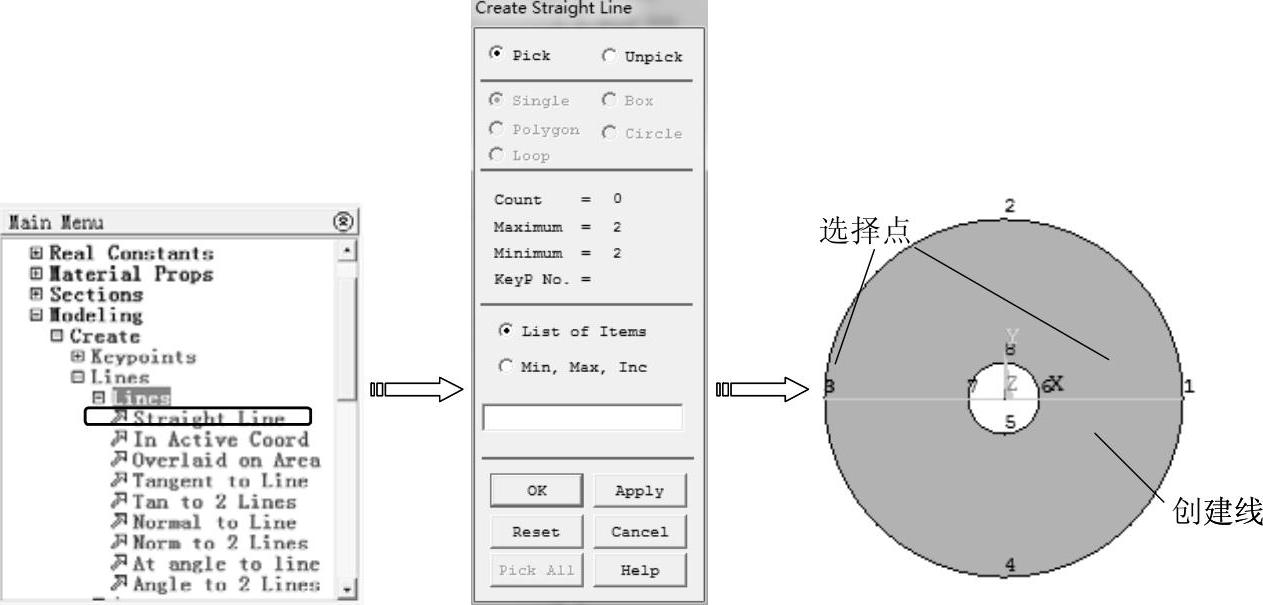
图3-45 创建直线
5)选择“Main Menu>Preprocessor>Modeling>Operate>Booleans>Divide>Area by Line”命令,弹出“Divide Area by Line”对话框,选择要切割的面,单击“OK”按钮,再次弹出“Divide Area by Line”对话框,选择分割面的线,单击“OK”按钮完成切割运算,如图3-46所示。
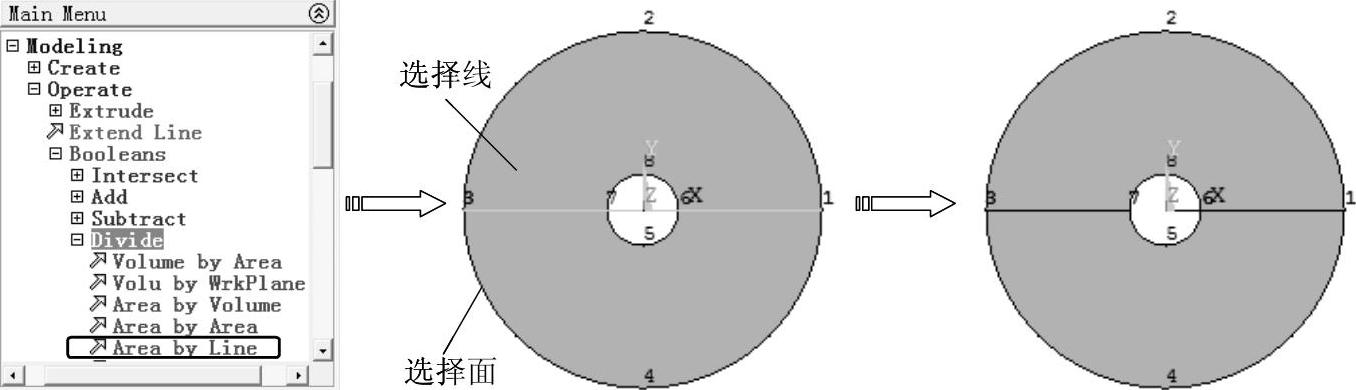
图3-46 切割运算
6)选择“Main Menu>Preprocessor>Meshing>Mesh Tool”命令,弹出“Mesh Tool”对话框,单击“Lines”后的“Set”按钮,弹出“Element Size on Picked Line”对话框,单击“Pick All”按钮,弹出“Element Sizes on Picked Lines”对话框,在“No.of element divisions”文本框中输入15,单击“OK”按钮完成,如图3-47所示。
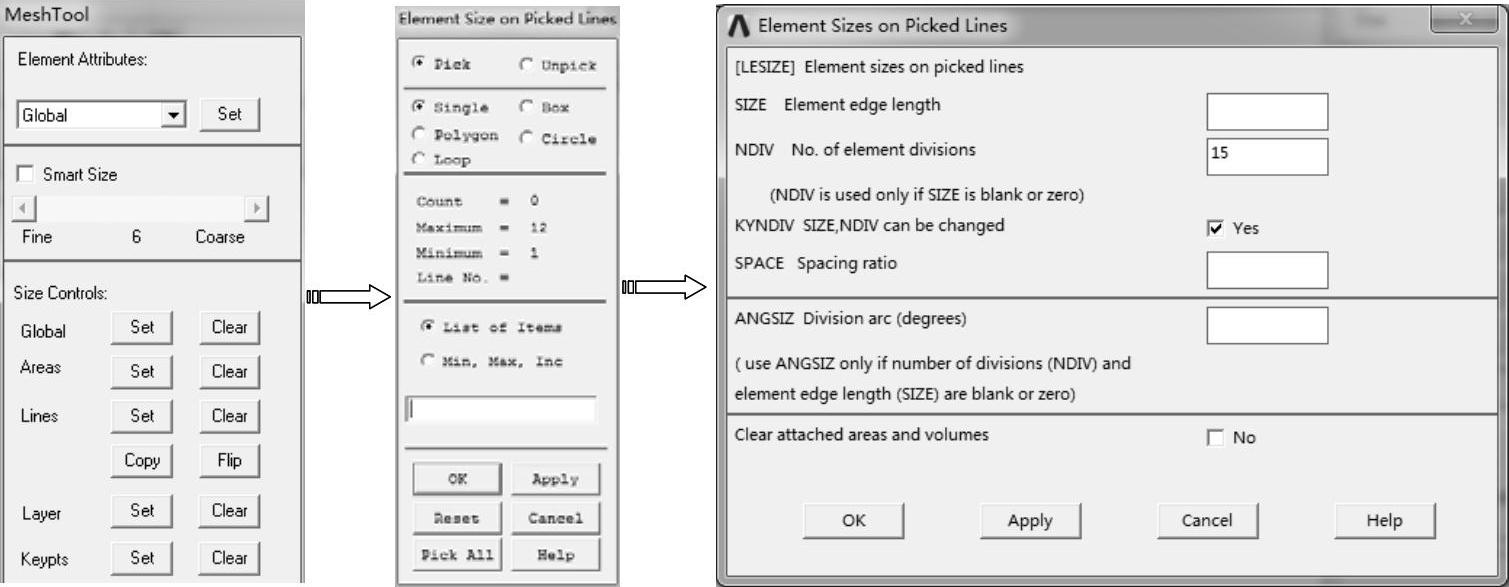
图3-47 设置线单元数量
7)在网格工具中选择分网对象为“Areas”,网格形状为“Quad”,选择分网形式为“Mapped”,选择“Pick corners”,然后单击“Mesh”按钮,拾取面,单击“Apply”按钮,然后依次选择关键点3、7、6、1,生成网格,如图3-48所示。
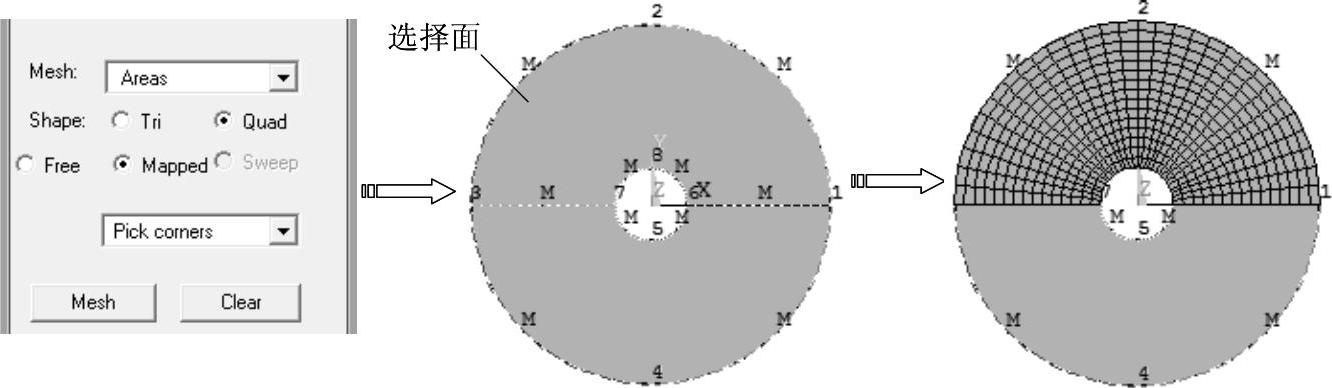
图3-48 直接选择生成映射网格
8)在网格工具中选择分网对象为“Areas”,网格形状为“Quad”,选择分网形式为“Mapped”,选择“Pick corners”,然后单击“Mesh”按钮,拾取面,单击“Apply”按钮,然后依次选择关键点3、7、6、1,单击“OK”按钮生成网格,如图3-49所示。
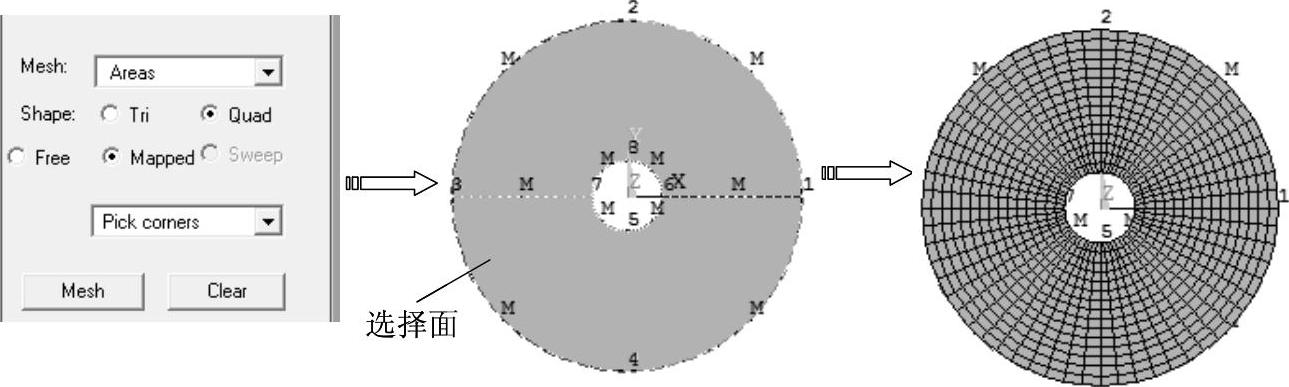
图3-49 直接选择生成映射网格
免责声明:以上内容源自网络,版权归原作者所有,如有侵犯您的原创版权请告知,我们将尽快删除相关内容。




